
In questo tutorial, ti mostreremo come installare GIMP su AlmaLinux 8. Per chi non lo sapesse, GIMP (GNU Image Manipulation Program) editor di immagini gratuito e open source e un'alternativa a Photoshop di Adobe e viene fornito con numerose funzioni di editing professionale per immagini e foto. GIMP è disponibile per Linux, Windows, OS X e altri sistemi operativi.
Questo articolo presuppone che tu abbia almeno una conoscenza di base di Linux, sappia come usare la shell e, soprattutto, che ospiti il tuo sito sul tuo VPS. L'installazione è abbastanza semplice e presuppone che tu sono in esecuzione nell'account root, in caso contrario potrebbe essere necessario aggiungere 'sudo ' ai comandi per ottenere i privilegi di root. Ti mostrerò l'installazione passo passo dell'editor di immagini open source GIMP su un AlmaLinux 8. Puoi seguire le stesse istruzioni per CentOS e Rocky Linux.
Prerequisiti
- Un server che esegue uno dei seguenti sistemi operativi:AlmaLinux 8, CentOS e Rocky Linux 8.
- Si consiglia di utilizzare una nuova installazione del sistema operativo per prevenire potenziali problemi
- Un
non-root sudo usero accedere all'root user. Ti consigliamo di agire comenon-root sudo user, tuttavia, poiché puoi danneggiare il tuo sistema se non stai attento quando agisci come root.
Installa GIMP su AlmaLinux 8
Passaggio 1. Innanzitutto, iniziamo assicurandoci che il tuo sistema sia aggiornato.
sudo dnf clean all sudo dnf update
Passaggio 2. Installazione di GIMP su AlmaLinux 8.
Per impostazione predefinita, GIMP è disponibile nel repository di base di AlmaLinux 8. Ora eseguiamo il seguente comando per installare la modifica delle immagini GIMP sul tuo sistema:
sudo dnf install gimp
Passaggio 3. Accesso agli editor di immagini GIMP su AlmaLinux
Una volta installato correttamente, apri GIMP sul tuo sistema utilizzando la barra di ricerca dell'applicazione. Clicca su 'Attività' e poi digita 'GIMP' nella casella di ricerca dell'applicazione oppure eseguendo il comando seguente:
gimp
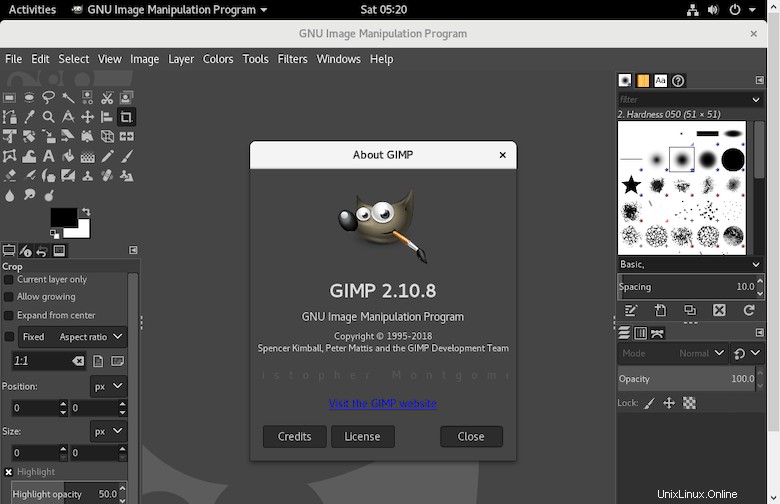
Congratulazioni! Hai installato con successo GIMP. Grazie per aver utilizzato questo tutorial per installare l'editor di immagini open source GIMP sul tuo sistema AlmaLinux 8. Per ulteriore aiuto o informazioni utili, ti consigliamo di controllare il sito ufficiale di GIMP.